Práce s expedičním listem se nastaví v záložce Nastavení/Expedice. Zde si zaškrtnete, že chcete vychystávat více zásilek současně.
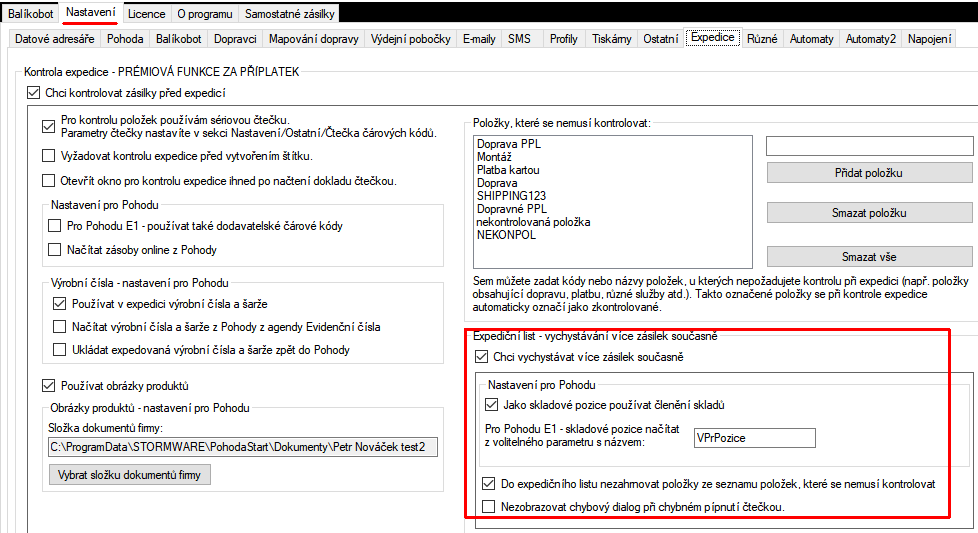
Ostatní nastavení (používat čtečku čárových kódů, používat obrázky atd.) se do expedičního listu převezmou z nastavení expedice v Nastavení/Expedice.
Vynechání vyjmenovaných položek z expedičního listu
Podobně jako u expedice jednotlivých zásilek, i v pickingu můžete z expedičního listu vynechat určité přednastavené položky, např. dopravu atd. Stačí zaškrtnout Do expedičního listu nezahrnovat položky... Seznam těchto položek si nastavíte podle kap. Nastavení kontroly expedice.
Zobrazování chybového dialogu při skenování čtečkou
Pokud během pickingu naskenujete špatnou položku nebo špatný doklad, tak vás program upozorní chybovou hláškou. Pokud tyto hlášky nechcete explicitně zobrazovat, tak stačí zaškrtnout Nezobrazovat chybový dialog...
Skladové pozice
Skladové pozice pro Pohodu
Pokud používáte Pohodu a chcete mít v expedičním listu zobrazené členění skladů, tak si zaškrtnete Jako skladové pozice používat členění skladů.
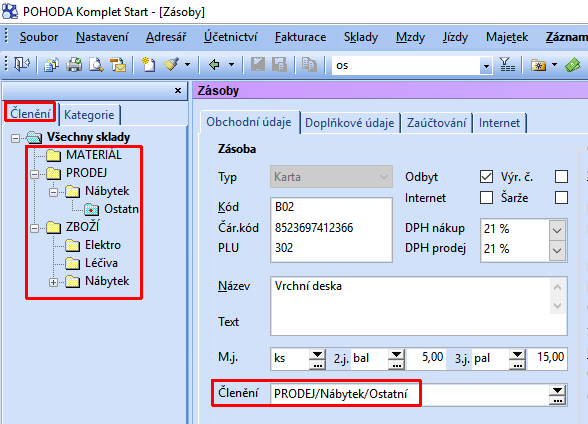
Skladové pozice pro Pohodu E1
Pokud používáte Pohodu E1 a máte skladovou pozici uvedenou ve volitelném parametru, tak si můžete název volitelného parametru zadat do Balíkobotu a skladová pozice se potom bude načítat z tohoto volitelného parametru.
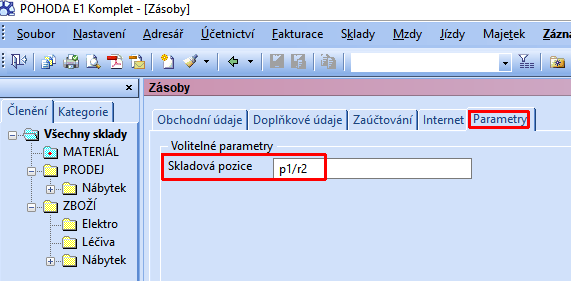
Skladové pozice pro Shoptet
Pokud používáte Shoptet , tak skladové pozice se automaticky přebírají se seznamu produktů v Shoptetu.
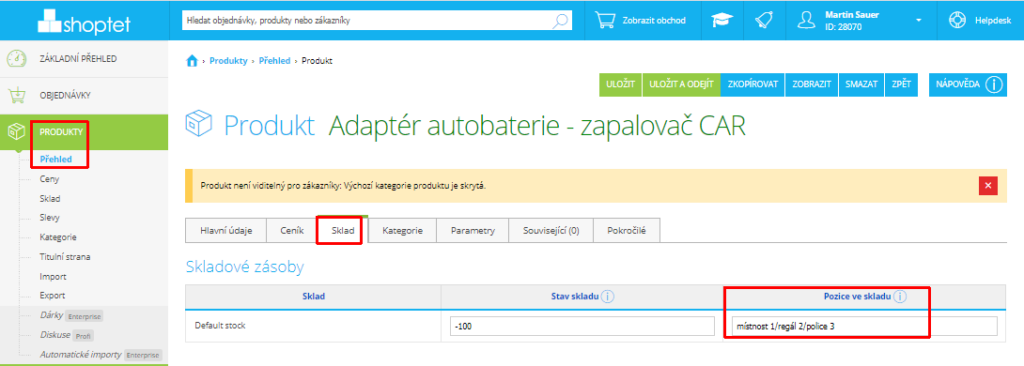
Skladové pozice pro FlexiBee
Pro FlexiBee se pozice načítají podle definice umístění ve skladu na skladové kartě – místnost/regál/police.
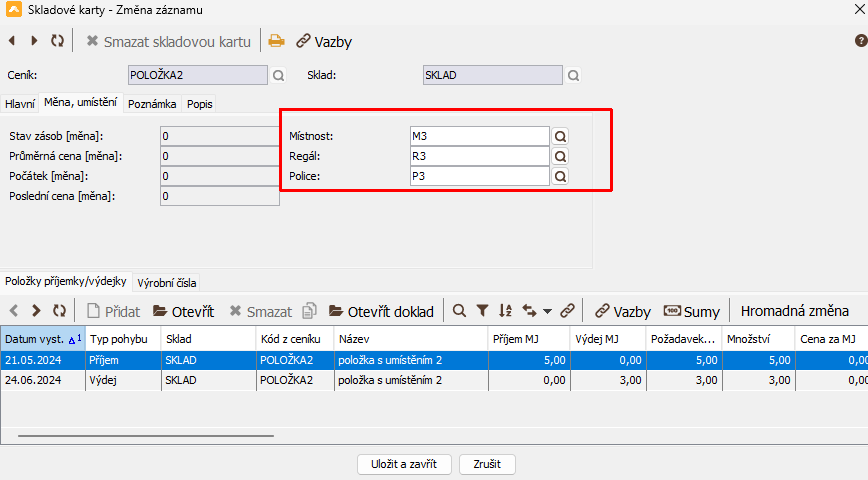
Automatické řazení expedičního listu podle zkontrolovaných řádků
Můžete si nastavit, aby se se zkontrolovaná položka/pozice/doklad přesunula automaticky dolů pod nezkontrolované. Stačí zaškrtnout Přesouvat zkontrolované dolů.
Nastavení vzhledu expedičního listu
Třídění
Expediční list si můžete setřídit podle:
- Skladových položek (abecedně dle názvu položky). Pod každou skladovou položkou budou zobrazeny jednotlivé doklady, ve kterých se tato skladová položka nachází a počet kusů této položky v tomto dokladu. Doklady budou barevně odlišené a budou mít pořadová čísla 1 až 12.
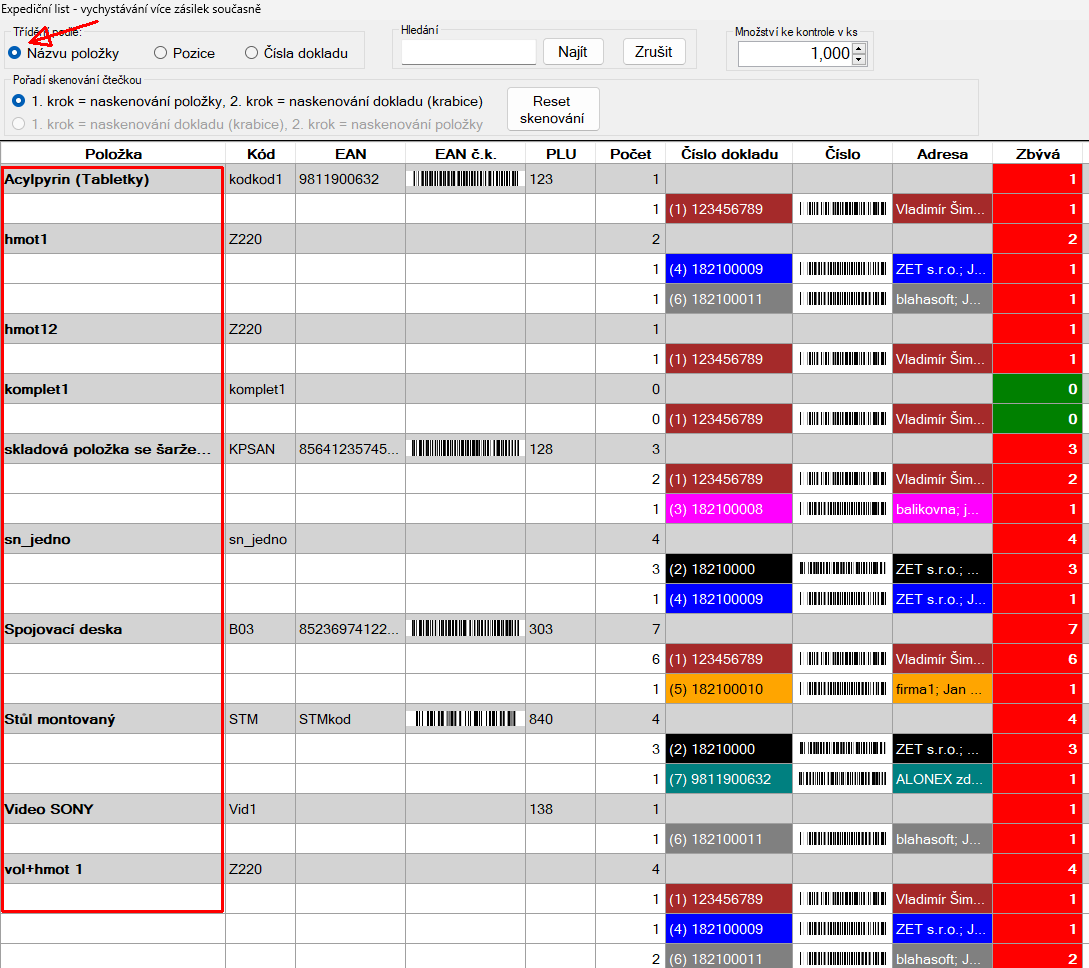
- Skladových pozic (abecedně dle názvu pozice). Pod každou skladovou pozicí budou zobrazeny jednotlivé skladové položky, které se na této pozici nachází a počet kusů této položky na této pozici.
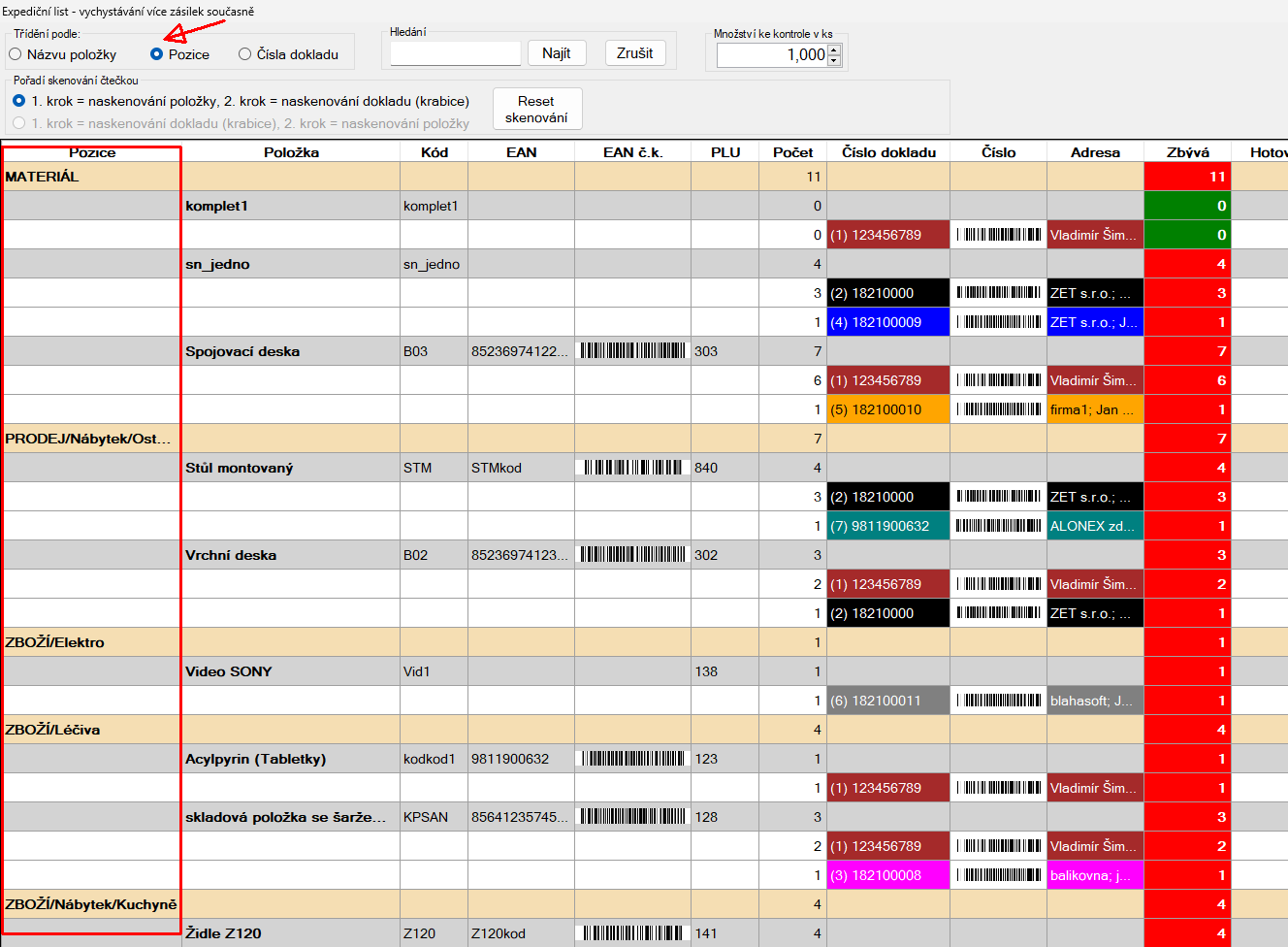
- Dokladů (abecedně dle čísla dokladu). Pod každým dokladem bude seznam skladových položek v tomto dokladu a počet kusů této položky v tomto dokladu.
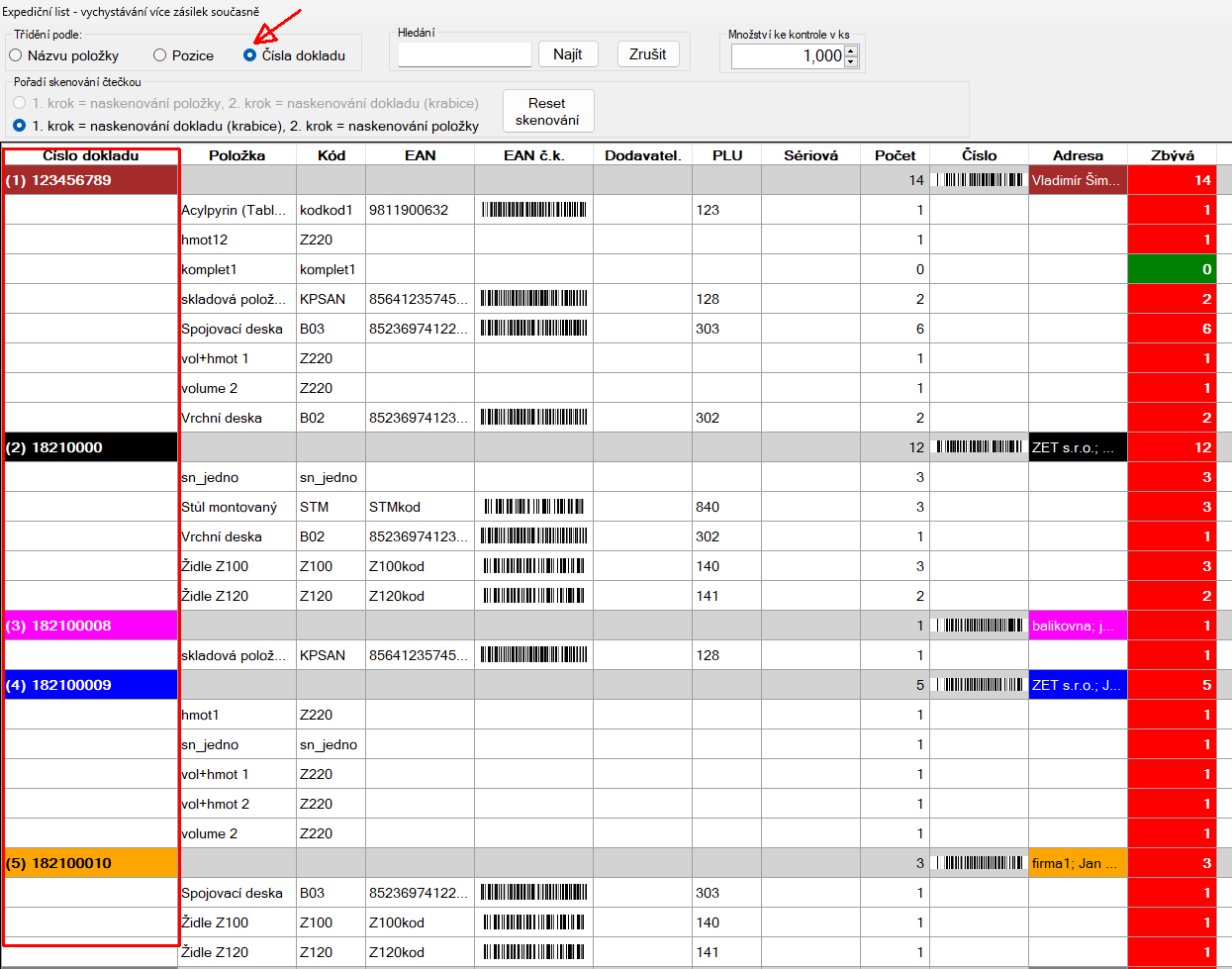
Zobrazení sloupců a pořadí
Kliknutím na záhlaví tabulky pravým tlačítkem myši si můžete zobrazit/skrýt jednotlivé sloupce tabulky.
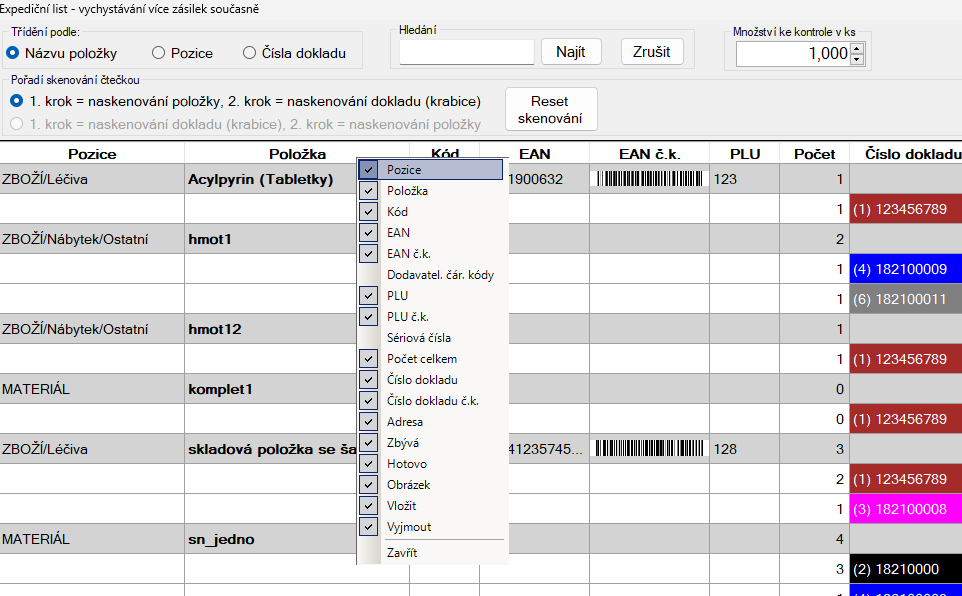
„Uchopením“ názvu sloupce myší a tažením sloupce si můžete sloupce uspořádat podle vlastního pořadí.
Můžete mít různé zobrazení a pořadí sloupců pro různé způsoby třídění tabulky.
